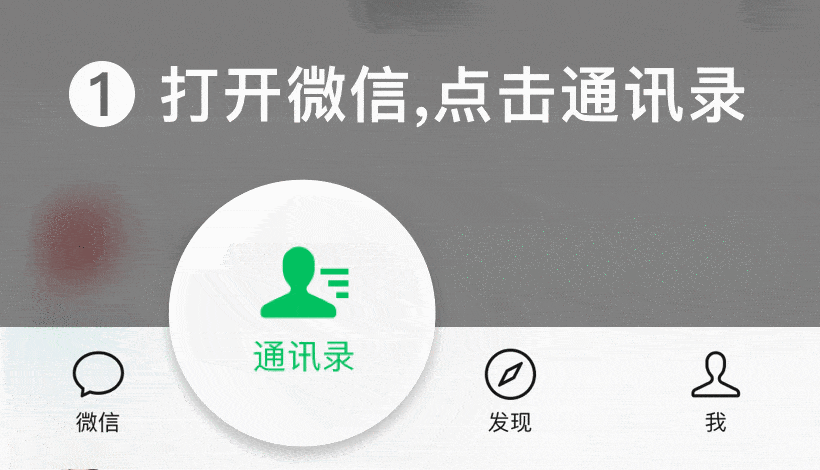西门子工程师:入门PLC编程干货,必备S7-200 SMART软件精华
这次分享的是关于西门子STEP7- Micro/ WIN SMART软件,让入门PLC的用户更清晰的定位每个功能的应用,快速掌握其中的原理,让其帮助你上手PLC。
作为新一代的小型控制器的编程和组态软件,采用耳目一新的彩色界面,重新整合了工具菜单的布局,同时允许用户自定义整体界面的布局和窗口大小,给用户短小精干的使用体验。
双击桌面的快捷方式打开该软件,出现如下软件初始界面:
STEP7- Micro/ WIN SMART软件由下面几个重要部分组成:
①平铺式工具栏
②项目树和指令树
③程序编辑器
④主菜单和新建、保存等快捷方式
⑤符号表、状态表等快捷方式
⑥启动、停止、上传、下载等常用快捷方式
⑦其他窗口:用于显示符号表、变量表等
桌面菜单的结构
STEP7- Micro/ WIN SMART软件下拉菜单的结构为桌面平铺模式,根据功能类别分为:文件、编辑、视图、PLC、调试、工具和帮助,共七组。
“文件”菜单主要包含对项目整体的编辑操作,以及上传/下载、打印、保存和对库文件的操作,如下图所示:
“编辑”菜单主要包含对项目程序的修改功能,包括剪贴板、插入、删除程序对象以及搜索功能,如下图所示:
“视图”菜单包含的功能有程序编辑语言的切换、不同组件之间的切换显示、符号表和符号寻址优先级的修改、书签的使用,以及打开POU和数据页属性的快捷方式,如下图所示:
“PLC”菜单包含的主要功能是对在线连接的S7-200 SMART CPU的操作和控制,比如控制CPU的运行状态、编译和传送项目文件、清除CPU中项目文件、比较离线和在线的项目程序、读取PLC信息以及修改CPU的实时时钟如下图所示:
调试”菜单的主要功能是在线连接CPU后,对CPU中的数据进行读/写和强制对程序分运行状态进行监控。这里的“执行单次”和“执行多次”的扫描功能是指CPU从停止状态开始执行一个扫描周期或者多个扫描周期后自动进入停止状态,常用于对程序的单步或多步调试,如下图所示:
“工具”菜单的主要包含向导和相关工具的快捷打开方式以及STEP7- Micro/WINSMART软件的选项,如下图所示:
“帮助”菜单包含软件自带帮助文件的快捷打开方式和西门子支持网站的超级链接以及当前的软件版本,如下图所示:
新建、打开、保存项目文件
可以通过下面三种方法来新建、打开和保存项目文件:
①打开主菜单选择“新建”、“打开”或“保存”选项。
②单击主菜单按钮右侧的快捷按钮。
③使用快捷键新建(Ctrl+N)、打开(Ctrl+O)和保存(Ctrl+S)。
系统块
S7-200 SMART CPU、信号板和扩展模块需要的所有硬件组态都在系统块中配置。双击项目树中的CPU图标,或者选择“视图”→“组件”→“系统块”,打开“系统块”对话框。
设置CPU时钟
在正式使用S7-200 SMART CPU之前,用户通常需要将它的出厂默认时间修改为实时的日期和时间。通过STEP7- Micro/ WIN SMART软件,可以将计算机的时间设定到CPU中,具体的操作步骤如下
①选择PLC→“修改”→“设置时钟”选项。
②连接PLC。如果目前STEP7- Micro/ WIN SMART软件与S7-200 SMART CPU尚未建立连接,则“通信”对话框会被自动打开,用户单击“查找CPU”按钮以连接CPU。
此次分享的是关于一部分,后续还会有更全的软件教学支持,让你学到全面的精髓。
以上,欢迎动动手分享及收藏!
10个步骤完成PLC从编程到下载,超详细的TIA博途V13软件使用教程
大家好,欢迎关注电气技术微课堂!
许多学习PLC编程的朋友接触最多的编程软件可能是STEP-7,随着近年来S7-1200型PLC逐渐替代S7-200PLC的大趋势,TIA博途 软件的使用也越来越广泛。下面是我总结的TIA博途V13 软件的基本操作流程,并不是很深入,适用于入门新手。
第一步:双击图标打开TIA博途V13软件。
第二步:在这个界面中我们可以打开一个已经存在的项目,也可以新建一个项目。这里选择新建项目。
第三步:在选择“新建项目”后会出现如下菜单,可以继续设置项目的名称以及项目保存的位置,在填写完成后点击“创建”按钮。
第四步:这时候会弹出一个新的菜单,在此菜单中既可以直接进行设备组态,也可以创建PLC程序,或是打开项目视图,选择最后一个“打开项目视图”,如果需要多个PLC进行组态,也可以后期在项目视图里去完成。
第五步:打开项目视图界面后,左边栏是经典的“项目树”结构,因为我们还没有添加任何硬件设备,所以还不能开始编程操作。双击“项目树”中的“添加新设备”选项,给项目添加一个PLC。
在新弹出的窗口中,左侧包括控制器、HMI、PC系统三个选项,因为要添加的是PLC设备,所以我们选择“控制器”,选择PLC的型号为CPU 1214C AC/DC/RLY,在下拉列表中进一步选择该PLC的订货号(PLC的订货号一般印刷在PLC本体上,是一个16位的字母与数字结合的串号,例如6ES7 214-1BG40-0XB0)。
注意PLC选型这一步骤很关键,如果PLC的型号选择不正确,项目程序将不能成功下载到PLC。
第六步:成功添加PLC设备之后,可以看到左边栏“项目树”中已经新增了一个"PLC_1"文件夹,该文件夹下还包含程序块、工艺对象、外部源文件、PLC变量等子目录。与此程序相关的所有文件都存储于这个项目文件夹中。
在这一步骤中,如果需要给PLC增加扩展模块,我们还可以在右侧边栏中选择各种功能模块进行添加。
举一个例子,因为我所选择的1214型PLC是自带模拟量输入的,但是没有模拟量输出功能,所以这里我在PLC的信号板上添加了一个模拟量输出模块AQ。
第七步:在完成了第六步的设备组态之后,还不能马上开始编写梯形图程序,我们要根据项目的具体控制要求来设定PLC的输入和输出变量。点击左边栏的PLC变量文件夹,双击打开下拉表中的“默认变量表”,依次输入变量的名称和地址来完成变量的设置。
第八步:打开项目树中的“程序块”文件夹,双击打开“Main[OB1]”主程序块,在该块中编写梯形图程序。编程的步骤与STEP-7基本相似,这里就不再一一赘述了。
第九步:编写完成梯形图程序后,我们还要对PLC设备的IP地址进行设置(也可以直接下载项目到PLC,下载过程中系统会自动给PLC分配一个IP地址)。需要注意PLC的IP地址必须与计算机的IP在同一个网段,且两个设备的IP地址不能重复,否则会提示下载失败。具体设置参看下图:
第十步:点击下载按钮,在弹出菜单中选择网卡接口,点击搜索按钮,软件会自动搜索到在线的PLC设备,点击完成下载,操作结束!
相关问答
plc和电脑主板区别?
1、PLC工作环境要求比PC低,PLC抗干扰能力强。2、PLC设计调试周期短。3、PC应用领域与PLC不同。4、PLC的输入/输出响应速度慢,(一般ms级),而PC的响应速度...
请问国产PLC工控板,用三菱编程软件可以编程吗?
要看工控板兼容哪款PLC,一般就是三菱的FX系列,和西门子200要看工控板兼容哪款PLC,一般就是三菱的FX系列,和西门子200
plc工控板与plc编程器区别?
PLC工控板和PLC编程器都是与PLC相关的设备,但它们的功能和用途不同,具体区别如下:1.功能不同:PLC工控板主要用于控制和管理自动化生产设备,如机器人、生产...
请问一下PLC中信号板与扩展模块的区别?
在PLC中,信号板和扩展模块都是用于增加输入/输出点数的设备,但它们的功能和使用场景略有不同。信号板通常是一块板卡,直接插入PLC的机箱中,以增加机箱内置的...
本人是PLC初学者,想买一套PLC在家自学用,应该选什么型号合适?
我来回答你的问题,不知道你想买多少价位的PLC,现在我把自己用过的几款PLC推荐给你参考。我推荐的第一款PLC是日系的三菱可编程控制器,其型号为FX3U型号的。比...
在座的盆友谁能告诉我工控板可以代替plc吗?工控板研发怎么选
[回答]不一样,DCS一般是一种基于组态上研发的一款上位编程软件。那要看你控制什么了,若是控制带通信的仪表可以通过上位组态软件直接控制,局限于只带通信...
plc工控板怎么使用?
跟PLC一样使用就可以了,市面上好多软件是通用三菱的跟PLC一样使用就可以了,市面上好多软件是通用三菱的
plc编程接线方法?
1.PLC编程接线方法有多种。2.首先,常见的接线方法是使用继电器进行控制。继电器可以通过接线板或者插座进行连接,然后通过导线将继电器与PLC的输入和输出端...
PLC跟工控板的区别?,工控板性能好吗??
[回答]木工板是现在做家具、装修造型的基本材料,一面是比较好的薄胶合板,一面稍差点,中间是碎木块。木工板的好坏就看中间的碎木块是否拼合的致密,越密越...
三凌plcq系列编程快速入门?
USB-SC09USB接口三菱FX系列和A系列PLC用编程电缆,USB-SC09-FXUSB接口三菱FX系列PLC用编程电缆,SC-09(白色)RS232接口三菱FX系列和A系列PL...

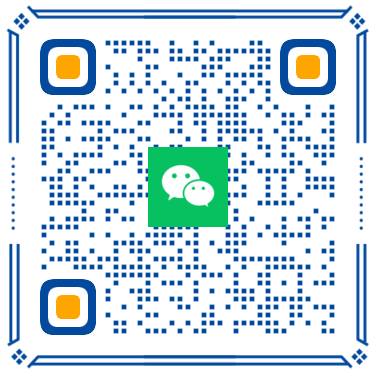 扫一扫微信交流
扫一扫微信交流